Fusion360で、斜方立方八面体をモデリングする
広告
斜方立方八面体は、正三角形 8枚、正方形 6+12枚で構成されています。
パッチ作業スペースで、2つの面を作成して、2つの軸を利用して、パターン複写でモデリングします。

モデリング
パッチ作業スペースに移動します。
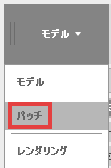
新しいデザインを名前を付けて、保存します

新規コンポーネントを作成します。

軸と原点を表示させます。基準平面は非表示にします。

「スケッチを作成」を選択します。

スケッチ平面にXZ平面を選択します。
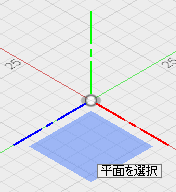
スケッチドロップダウンから、「ポリゴン」→「内接ポリゴン」を選択します。
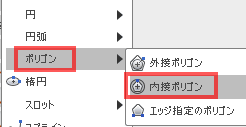
角数に4を指定して確定します。

スケッチドロップダウンから、「ポリゴン」→「エッジ指定のポリゴン」を選択します。

三角形を追加します。

直線を引いて、作図線に変更し、拘束を追加します。

作成ドロップダウンから、回転を選択します。

チェーンのチェックを外して、作図線に変更した直線を軸に指定し、3角形と正方形の間の辺を180°回転します。

スケッチを表示します。

チェーンのチェックを外して、正方形と3角形の間の辺を軸に指定し、その隣の三角形の辺を180°回転します。

2つの回転で得られた面の交線とその端点の位置をスナップで取得できないため、トリムで削除し、スナップで位置が取得できるようにします。

交線をスナップすることが目的のため、どこをトリムしても構いません。

構築ドロップダウンから、3点を通過する平面を選択します。

構築した平面にスケッチを作成します。

スケッチドロップダウンから、「ポリゴン」→「エッジ指定のポリゴン」を選択します。

3角形を描きます。

ボディを非表示にします。

構築ドロップダウンから、「点の位置で面に垂直な軸」を選択します。
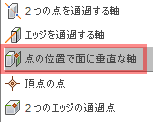
点を選択してから、面を選択するのがポイントです。

コンポーネントの名前を変更します。

最上位のコンポーネントをアクティブ化します。

パッチを選択します。

多面体を構成する面をスケッチから面に変換します。

パターンから、円形状パターンを選択します。

面を回転して、複写します。

軸を変えて円形状パターンを行います。このように、2つの軸を交互に使用し多面体に必要な面を作成します。

すべての面が作成できました。

ボディ以外を非表示にします。

ステッチを選択します。

ブラウザで、ボディ内のすべての項目を選択し、OKをクリックします。

完成です。
